Norite sužinoti, kaip efektyviai atlikti procentinius skaičiavimus "Excel" sukimosi lentelėse? Šiame vadove rasite aiškiai struktūruotą procesą, kaip vizualizuoti gausią informaciją, esančią jūsų duomenyse. Visų pirma parodysime, kaip sukurti ir interpretuoti procentinius pagrindinius skaičius, susijusius su subkategorijomis. Remdamiesi praktiniu pavyzdžiu, žingsnis po žingsnio sužinosite, kaip dirbti su įvairiomis "Excel" funkcijomis.
Pagrindinės išvados
- Procentines reikšmes galima apskaičiuoti ir pagal bendrą rezultatą, ir pagal subkategorijas.
- Norėdami gauti skirtingas perspektyvas, į savo suvestinę lentelę galite integruoti skirtingas dimensijas.
- Reguliuojant atskaitos kintamąjį galima giliau pažvelgti į pagrindinius duomenis.
Žingsnis po žingsnio vadovas
Duomenų formatavimas sukamajai lentelei
Norint pradėti analizuoti duomenis, reikia pasirinkti visą duomenų intervalą ir suformatuoti jį kaip lentelę. Tai galite padaryti efektyviai paspausdami Ctrl + T. Taip gausite tvirtą pagrindą tolesniems skaičiavimams.
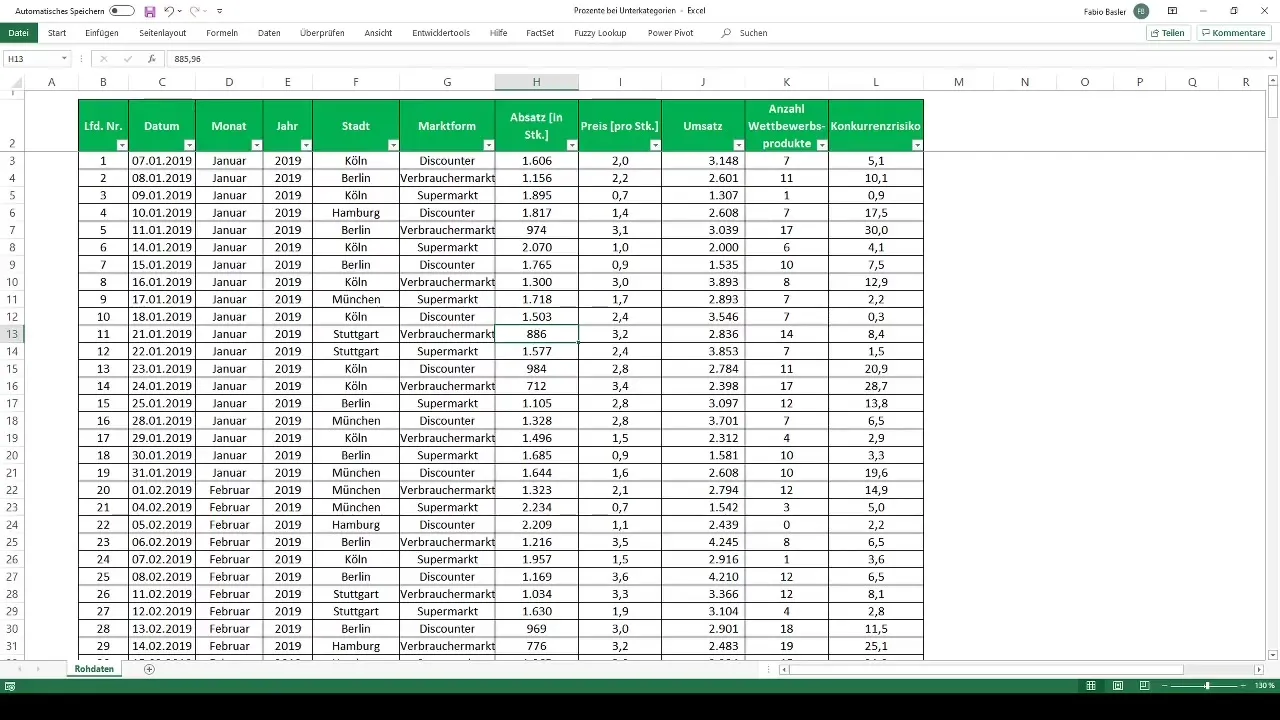
Sukurkite sukamąją lentelę
Suformatavę duomenis kaip lentelę, galite sukurti sukamąją lentelę. Norėdami tai padaryti, eikite į juostą ir pasirinkite sukamosios lentelės kūrimo parinktis. Pasirinkite savo suformatuotos lentelės sritį ir sukurkite sukamąją lentelę naujame darbo lape.
Pardavimų analizė ir rodymas procentais
Dabar, kai sukūrėte sukamąją lentelę, turite prieigą prie atskirų duomenų laukų. Dabar galite analizuoti apyvartą pagal miestus. Norėdami tai padaryti, vilkite apyvartos lauką į savo sukimosi lentelės duomenų sritį. Taip gausite absoliučius atskirų miestų apyvartos skaičius.
Rodyti reikšmes procentais
Norėdami absoliutines apyvartos rodymo reikšmes konvertuoti į procentines, dešiniuoju pelės klavišu spustelėkite apyvartos lauką sukimosi lentelėje ir pasirinkite "Value field settings" (reikšmių lauko nustatymai). Nustatymų dalyje dabar galite pasirinkti parinktį "Show values as" (Rodyti reikšmes kaip) ir parinkti "Procentage of total result" (Bendro rezultato procentinė dalis). Tai parodys, kiek kiekviena dalis prisideda prie bendros apyvartos.

Kitų dimensijų integravimas
Norėdami atlikti išsamesnę analizę, į savo sukamąją lentelę galite įtraukti papildomų dimensijų. Vilkite rinkos tipo lauką į stulpelius. Taip galėsite atlikti išsamią analizę pagal skirtingus pardavimo kanalus, pavyzdžiui, diskontų, prekybos centrų ir hipermarketų.
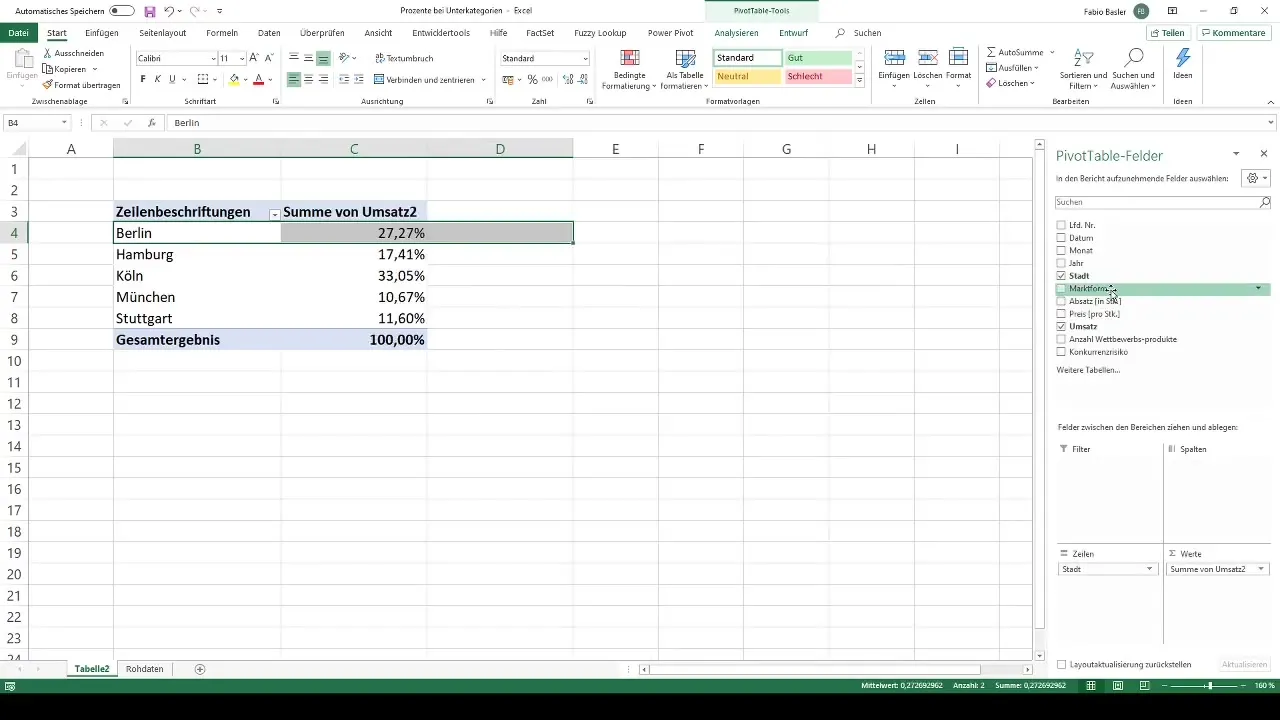
Pritaikykite atskaitos dydį
Norėdami susieti skaičiavimus su konkrečiu rinkos tipu ar miestu, galite koreguoti atskaitos dydį. Vėl eikite į "Value field settings" (vertės lauko nustatymai) ir šį kartą pasirinkite "Percentage of" (procentinė dalis) bei atitinkamą matmenį, kurį norite naudoti kaip pagrindą. Taip kiekvienos rinkos apyvarta bus rodoma kaip 100 %, o kiekvieno miesto procentinės dalys bus apskaičiuojamos šios bazinės vertės atžvilgiu.
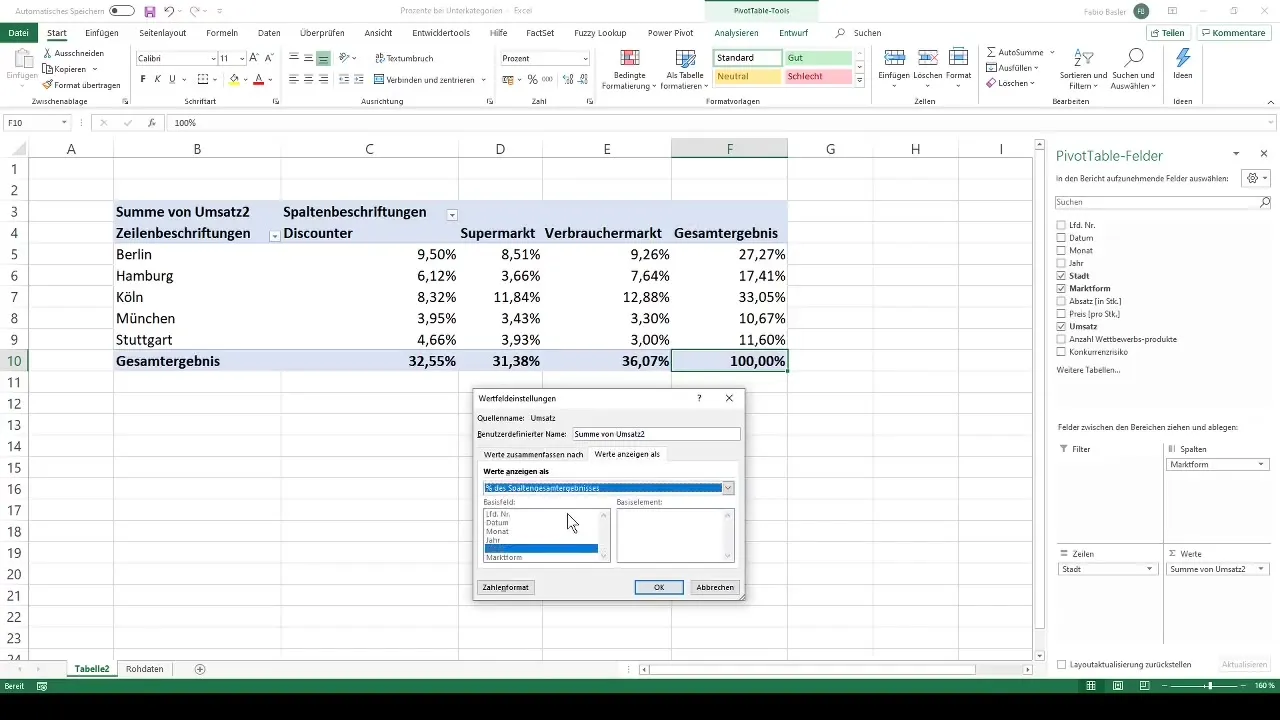
Rodyti atskirų rinkų procentinį pasiskirstymą
Jei dabar norite išskaidyti apyvartą pagal rinkos tipą, galite vilkti lauką "Rinkos tipas" į stulpelio antraštę, palikdami apyvartos lauką duomenų srityje. Taip galėsite matyti procentinį pardavimų pasiskirstymą pagal atskiras rinkos formas. Pamatysite, kad atitinkami procentiniai dydžiai skiriasi dėl pasikeitusios perspektyvos.
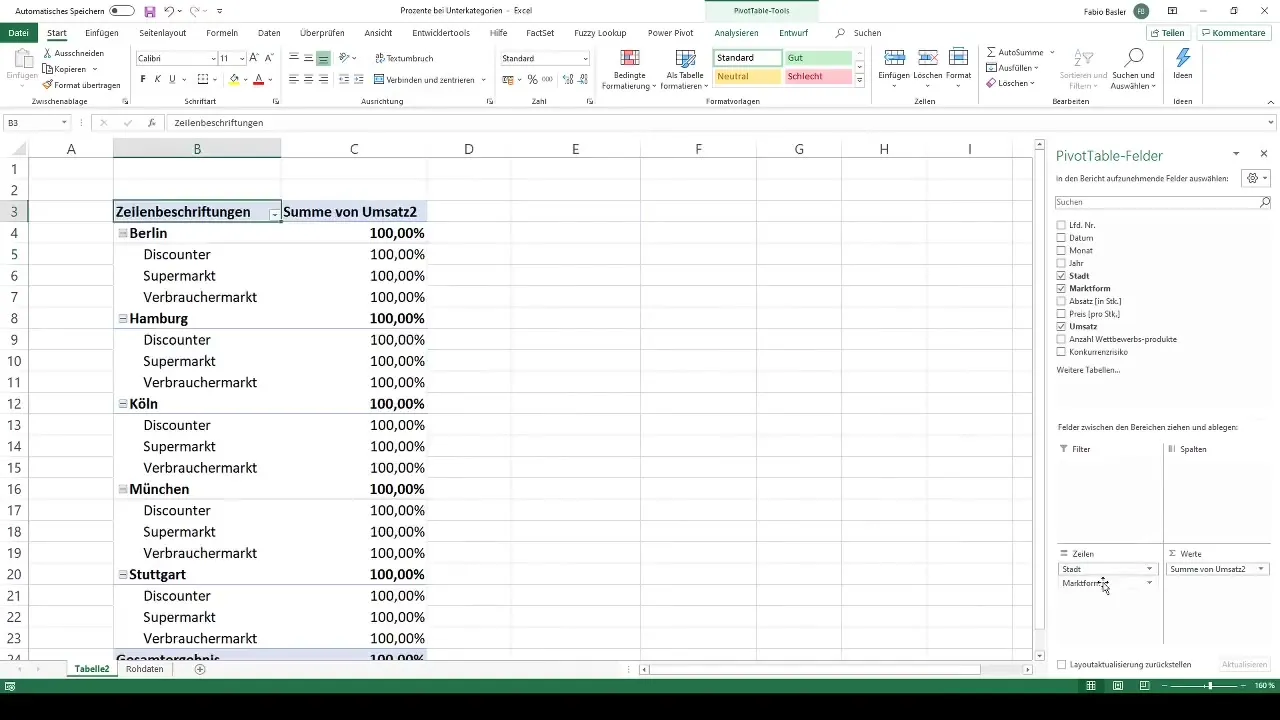
Alternatyvūs skaičiavimo metodai
Excel taip pat siūlo galimybę pasirinkti konkrečias bazines procentinių dydžių vertes. Pavyzdžiui, galite nurodyti, kad pardavimai būtų skaičiuojami vieno miesto, pavyzdžiui, Hamburgo, atžvilgiu. Norint atlikti šiuos patikslinimus, tereikia atitinkamai nustatyti bazinę vertę.
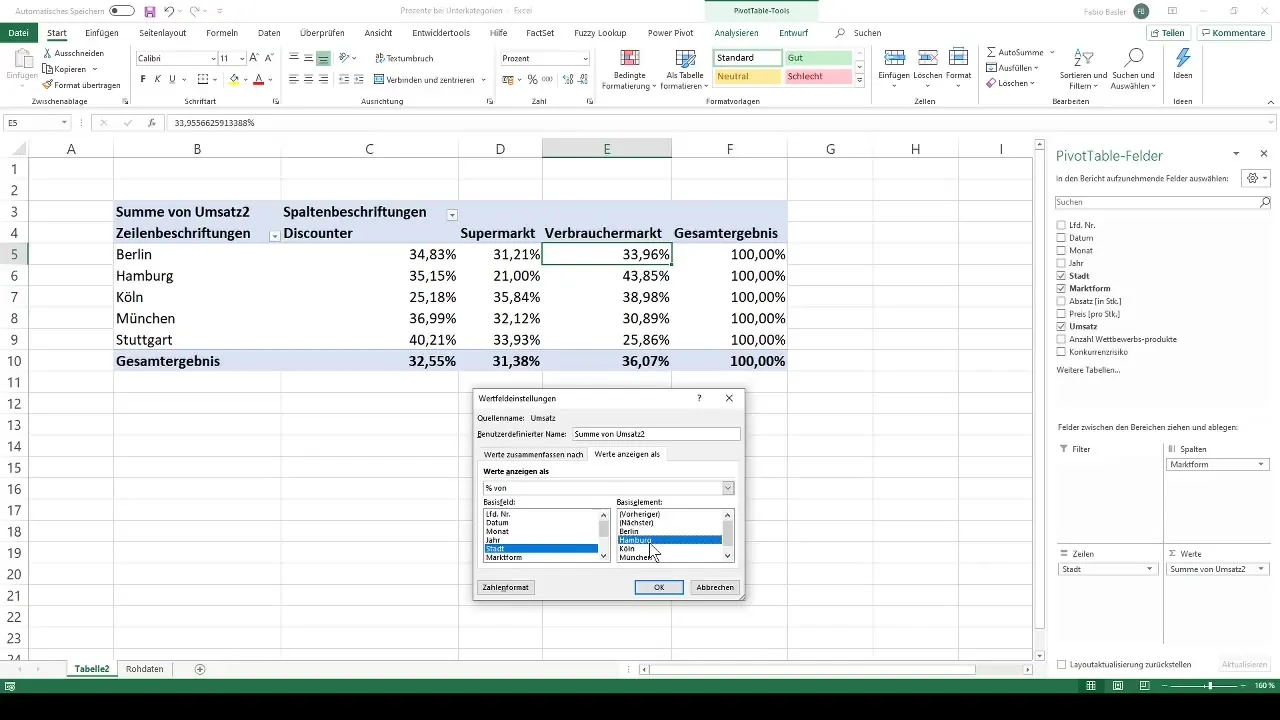
Grafinis rezultatų vaizdavimas
Norėdami rezultatus pateikti vizualiai, galite kurti diagramas arba grafikus. Tai ne tik padeda vizualizuoti duomenis, bet ir palengvina rezultatų pateikimą komandos nariams ar vadovams.
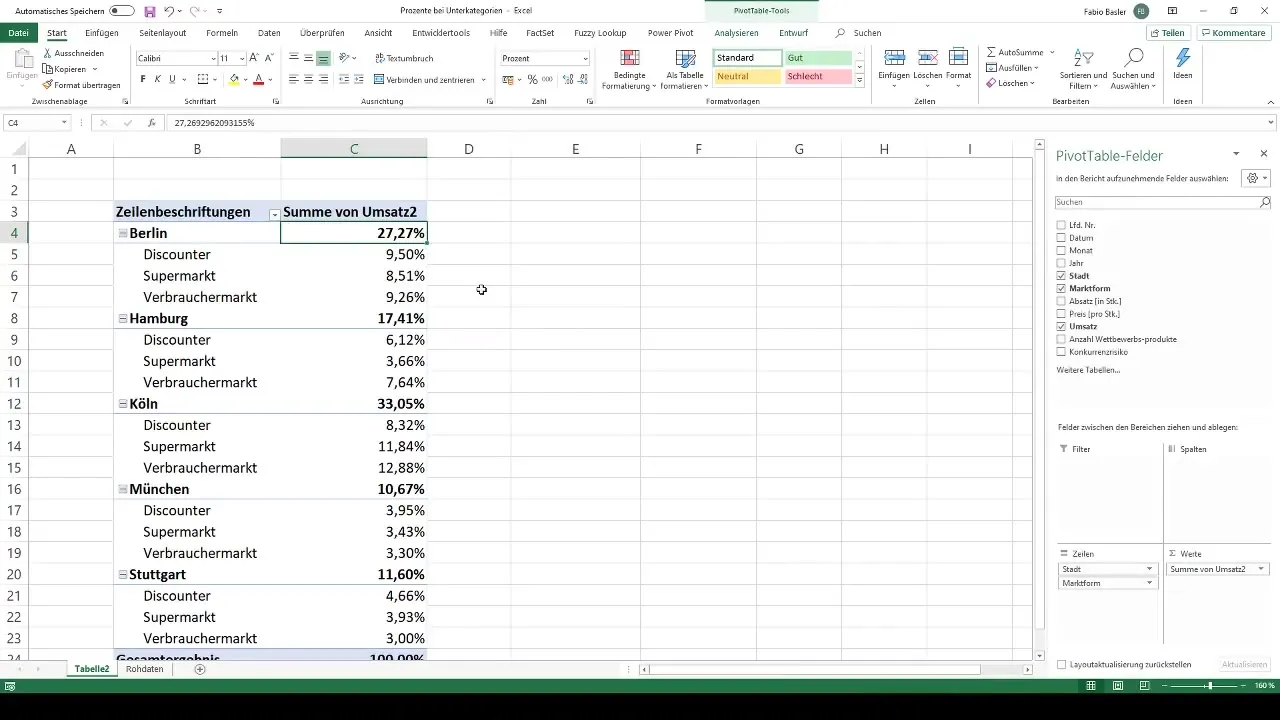
Apibendrinimas
Šiame vadove sužinojote, kaip efektyviai atlikti procentinius skaičiavimus "Excel" sukamosiose lentelėse. Sužinojote, kaip apskaičiuoti tiek bendrą rezultatą, tiek subkategorijas ir kokias pritaikymo galimybes suteikia "Excel".
Dažniausiai užduodami klausimai
Kaip "Excel" formatuoti duomenis kaip lentelę? Pasirenkate visą duomenų intervalą ir spaudžiate Ctrl + T.
Kaip sukurti sukamąjąlentelę? Lentelėje pasirinkite sukamosios lentelės kūrimo parinktis ir pavadinkite norimą analizuoti intervalą.
Ar sukimosi lentelėse galima naudoti kelis matmenis? Taip, galite vilkti laukus į eilučių ar stulpelių antraštes ir atlikti sudėtingą analizę.
Kaip sukamojoje lentelėje rodyti reikšmes procentais? Dešiniuoju pelės klavišu spustelėkite reikšmės lauką, eikite į "Value field settings" (reikšmės lauko nustatymai) ir pasirinkite "Procentage of total result" (viso rezultato procentinė dalis).
Ar galiu koreguoti atskaitos vertę apskaičiuojant procentines reikšmes? Taip, vertės lauko nustatymuose galite nustatyti atskaitos vertę, kuri bus naudojama apskaičiuojant procentines reikšmes.


